Часто на сайтах возникает необходимость распечатать тот или иной контент. Если через свой веб-браузер Вы попытаетесь напечатать страницу с интересной статьей (через Файл -> Печать), то обнаружите, что на листке бумаги напечаталась вся страница, включая разметку сайта и ненужные изображения. Конечно, было бы неплохо распечатать контент самой записи, не прихватив туда что-либо лишнее.
Как добавить версию для печати?
Решить эту задачу можно несколькими способами. Мы рассмотрим наиболее простые из них.
Плагин Print Post and Page
Бесплатный плагин Print Post and Page добавляет специальную кнопку для печати на странице записи. Итак, установив и активировав дополнение, в админ-панели Вашего сайта появится новый элемент меню с названием Print, перейдя по которому, Вы попадете на страницу настроек плагина.
Тут есть возможность выбрать размер иконки печати (поле Print Icon Size), цвет (Print Icon Color) и указать текст, стоящий рядом с ней (Print Label). Если необходимо будет добавить какие-либо стили для ее оформления, для этого существует блок Print Custom / Additional CSS (Without Style Tags). Кроме того, плагин позволяет задать позицию кнопки печати (опция Print Placement) и выравнивание относительно страницы (Print Alignment). После того, как будет нажата кнопка Save and Active, на странице записи пользователю будет доступна возможность печати.
Следует отметить, что плагин автоматически вставляет кнопку для печати исключительно в Записи. Для добавления на Страницы, необходимо будет добавлять следующий шорткод:
[printicon align=»left»]
Плагин WP-Print
Еще одним плагином, добавляющим удобную возможность для читателя печати контента, является WP-Print. После его установки и активации, в админ-панели следует перейти в раздел Настройки -> Print.
На странице настроек плагина возможно выводить иконку печати с текстом и без него (опция Print Text Link Style). Также плагин позволяет выбрать одну из предустановленных иконок (Print Icon). Помимо этого, также можно изменить текст возле значка как для записей, так и для страниц (поля Print Text Link For Post и Print Text Link For Page соответственно).
В блоке Print Options Вы можете включить/выключить возможность печати дополнительной информации страницы (комментарии, ссылки, изображения или видео).
В настройке Disclaimer/Copyright Text? Вы сможете указать текст (включая HTML-теги), который будет располагаться в нижней части всех записей.
Для сохранения всех изменений не забудьте нажать кнопку Save Changes.
Следует отметить, что плагин не будет в автоматическом режиме добавлять кнопку печати на страницы Вашего сайта. Для этого необходимо вручную вносить необходимый код в файлы Вашей WordPress-темы. Так как все темы имеют одинаковую файловую структуру файлов, обычно кнопку печати добавляют в файлы single.php, page.php, archive.php, content.php.
Чтобы добавить кнопку, следует в одном из файлов шаблона темы найти следующую строку:
<?php while (have_posts()) : the_post(); ?>
После нее нужно вставить следующий код в то место, где должна отображаться кнопка печати:
<?php if(function_exists('wp_print')) { print_link(); } ?> Нажмите, пожалуйста, на одну из кнопок, чтобы узнать понравилась статья или нет.


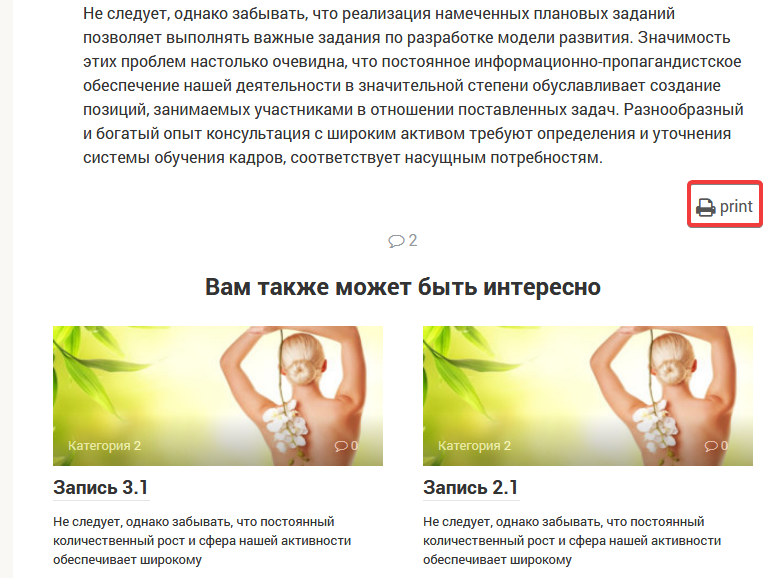
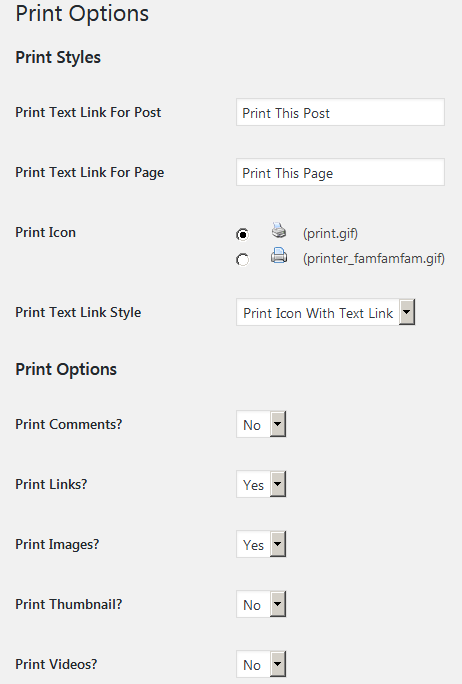
Плагин Print Post and Page закрыт навсегда в 2019 году